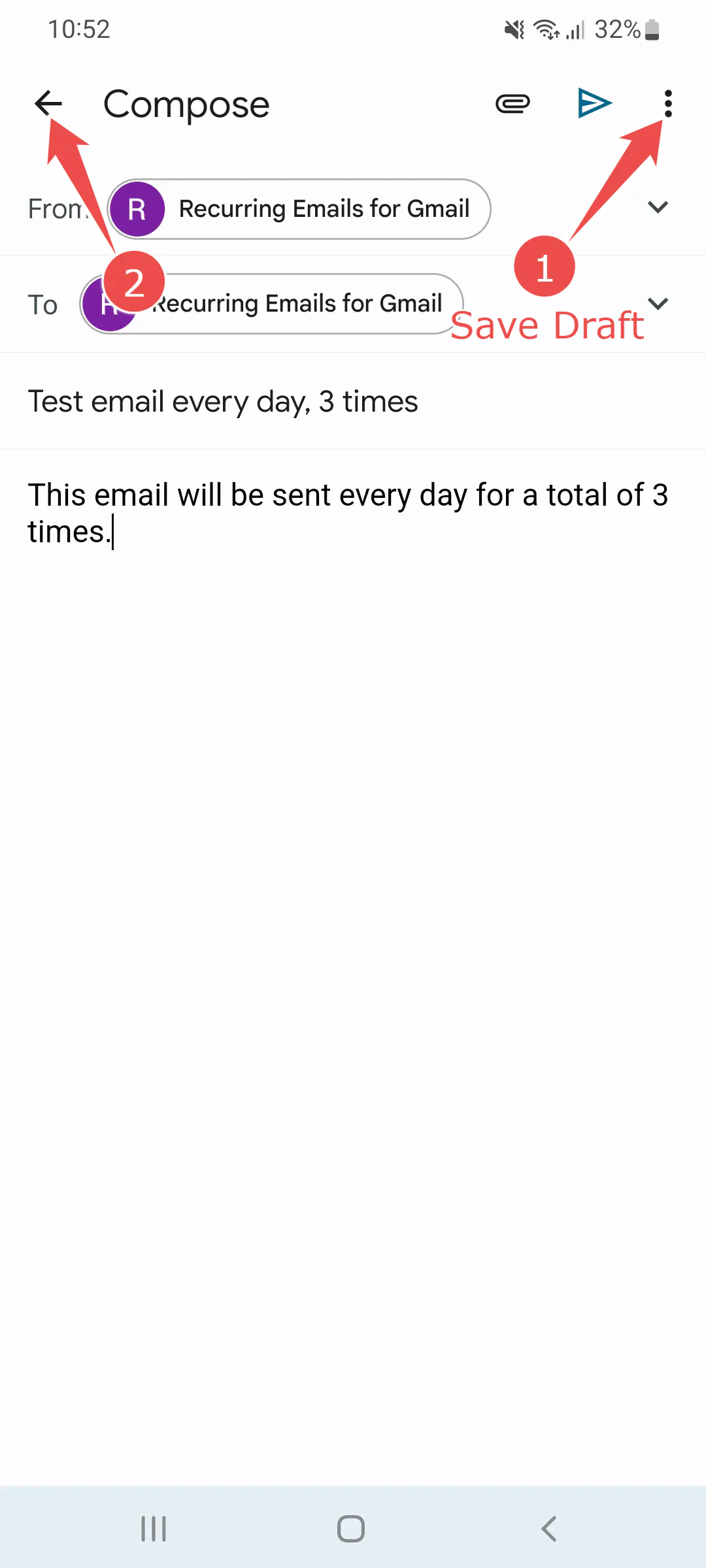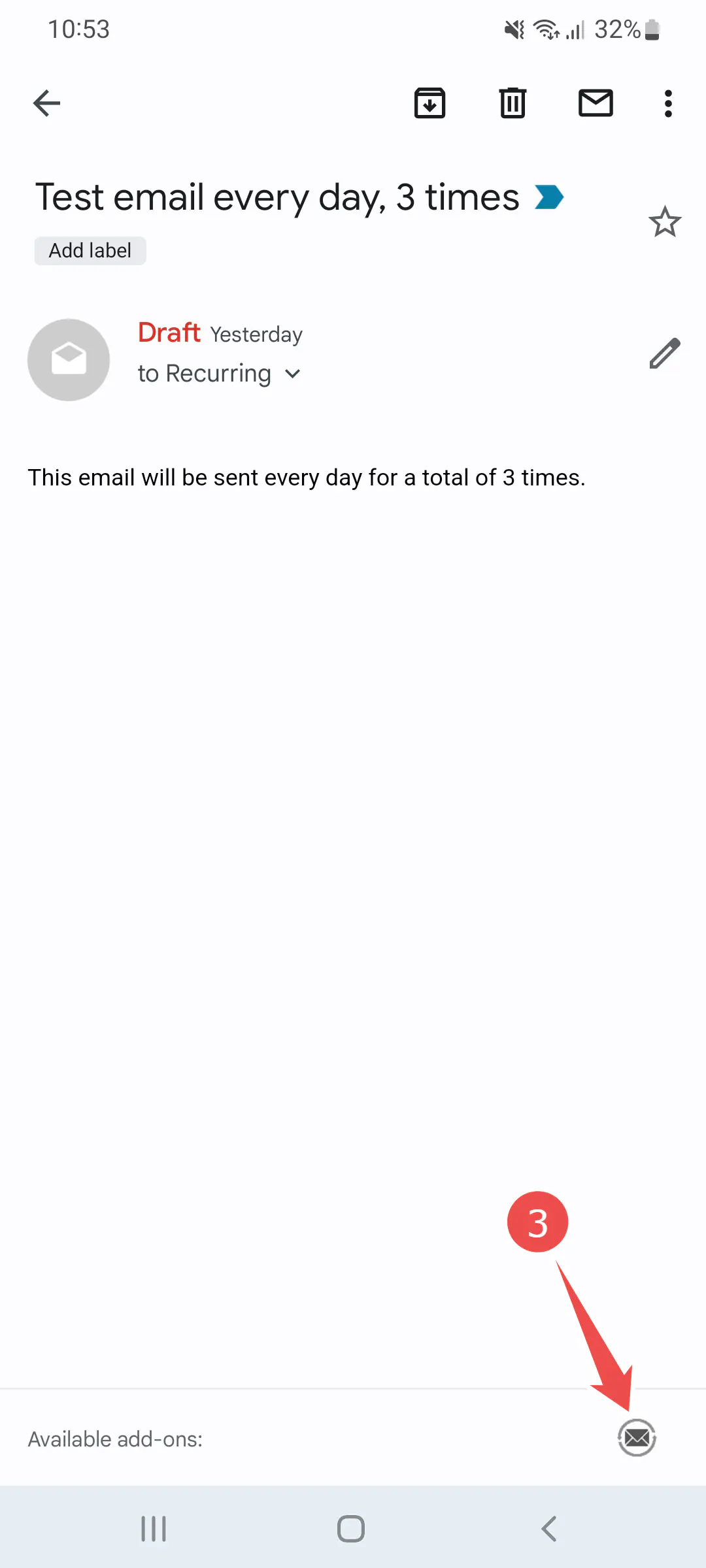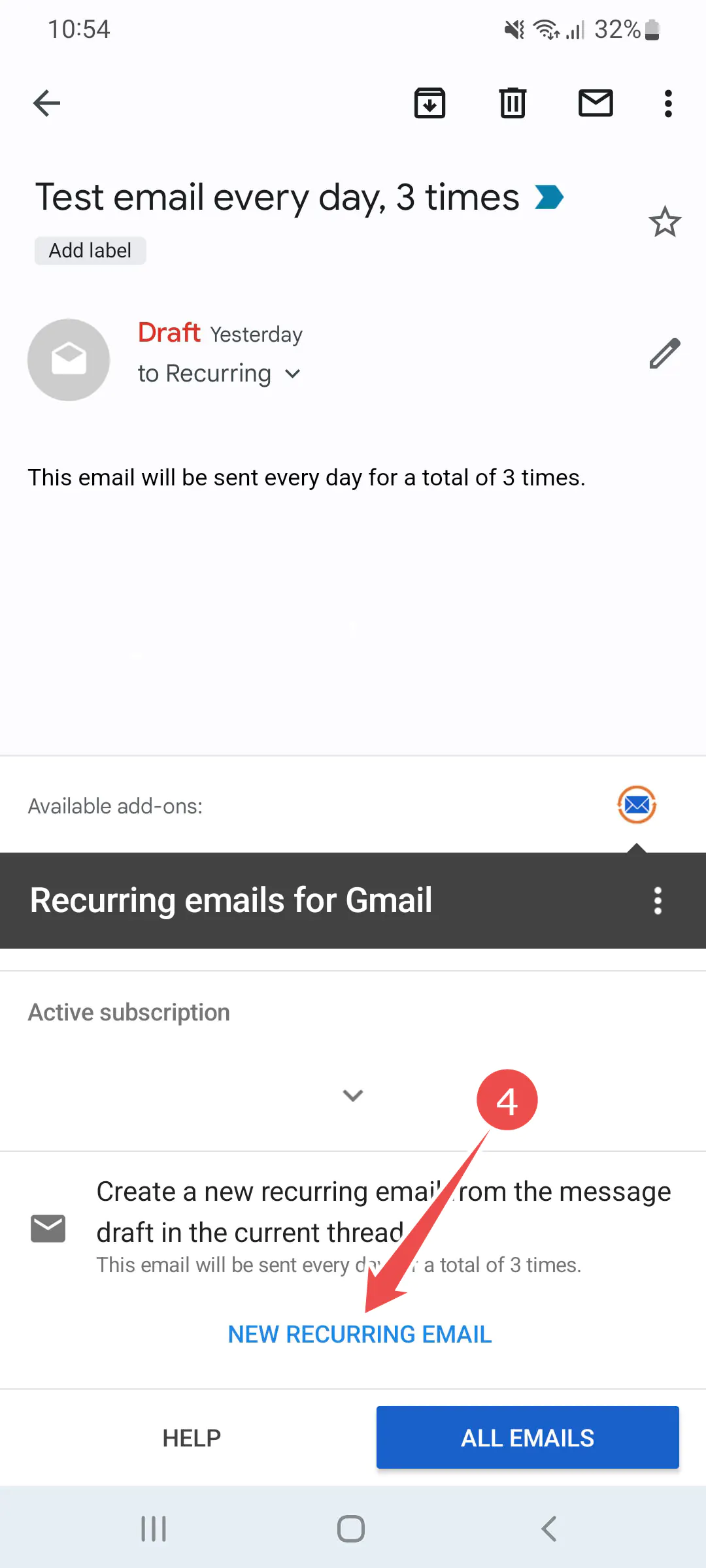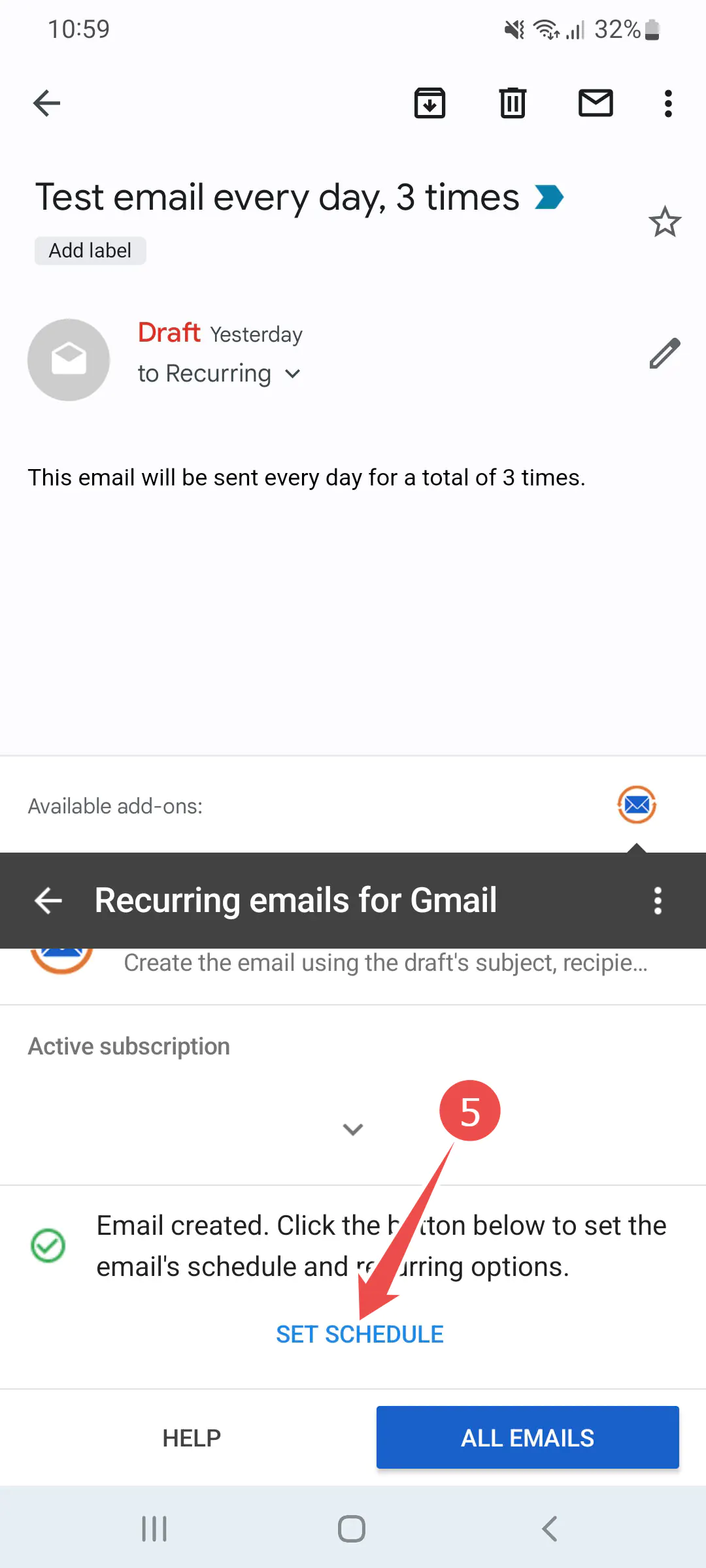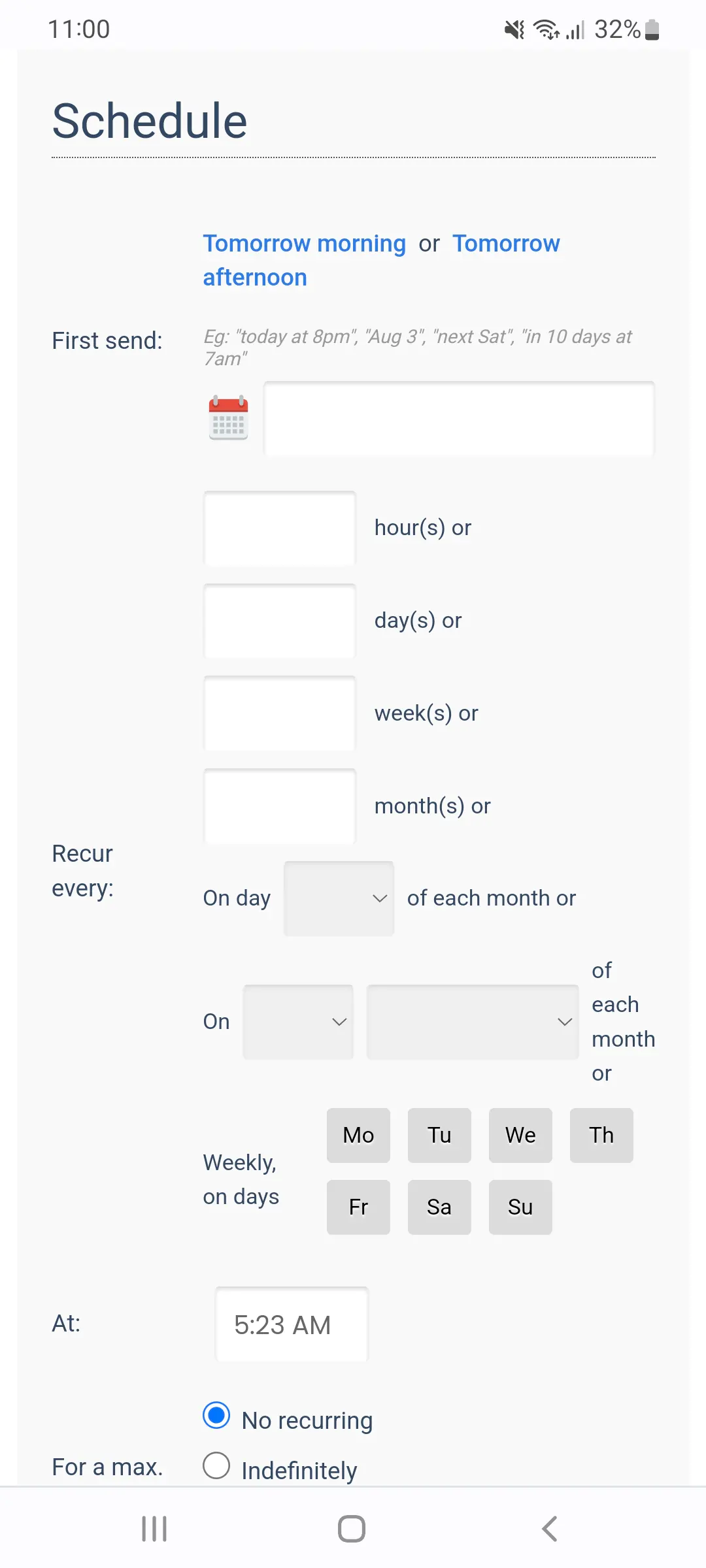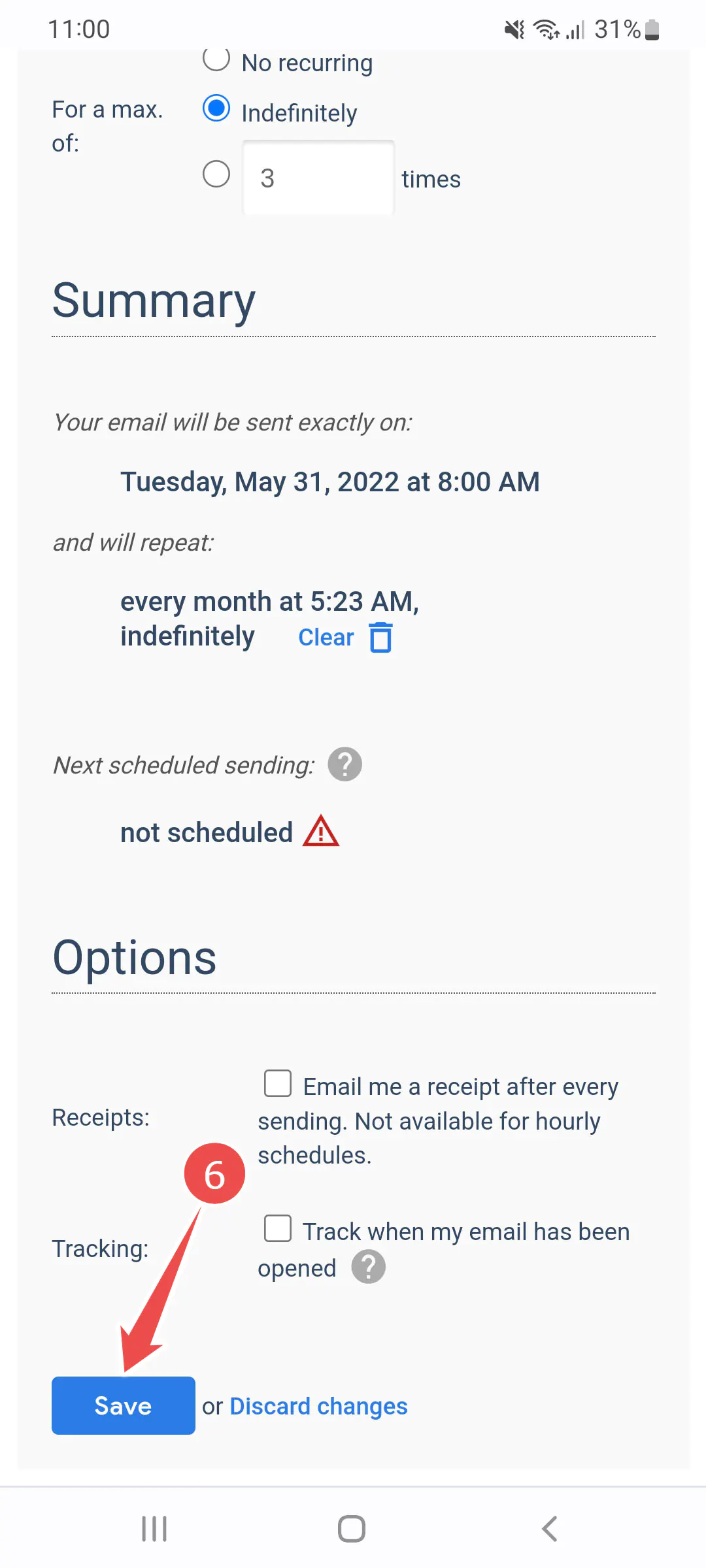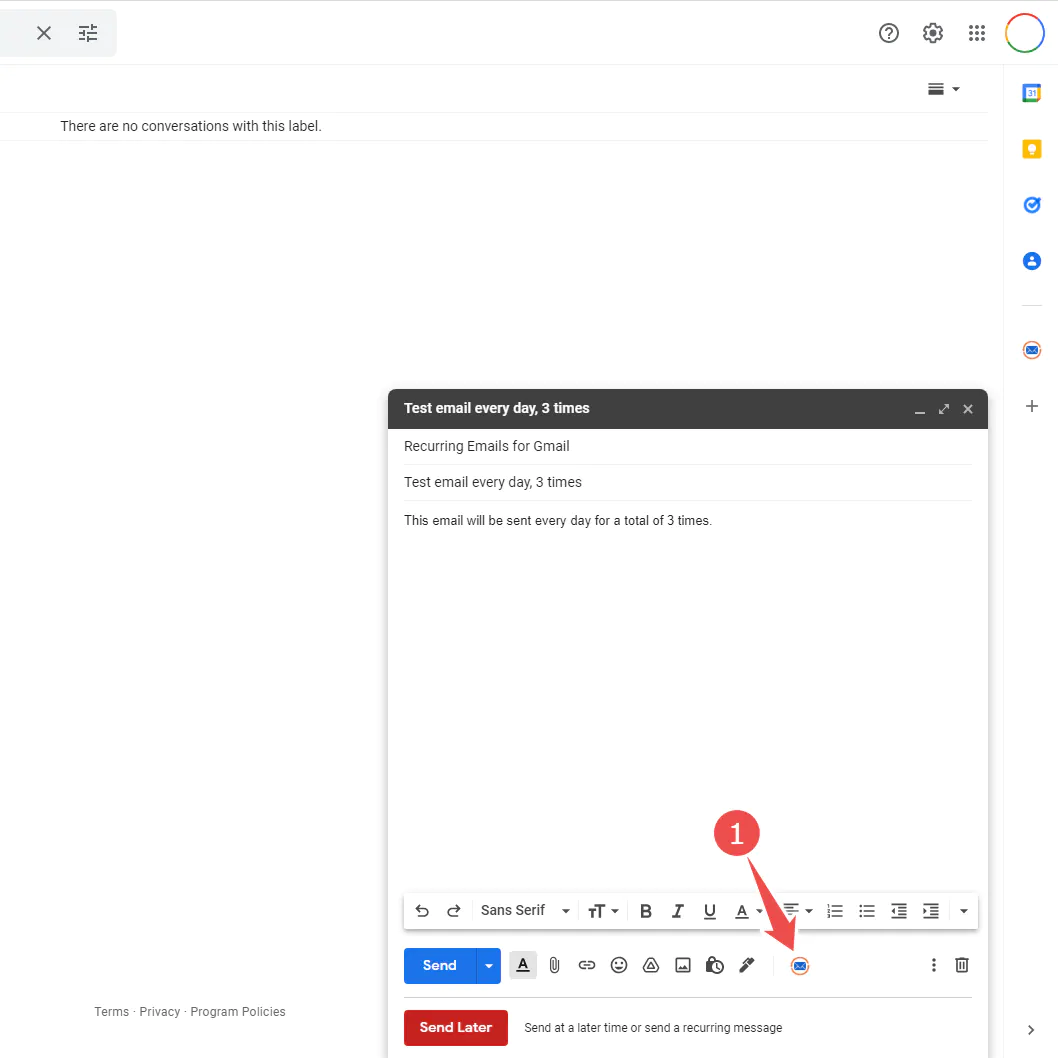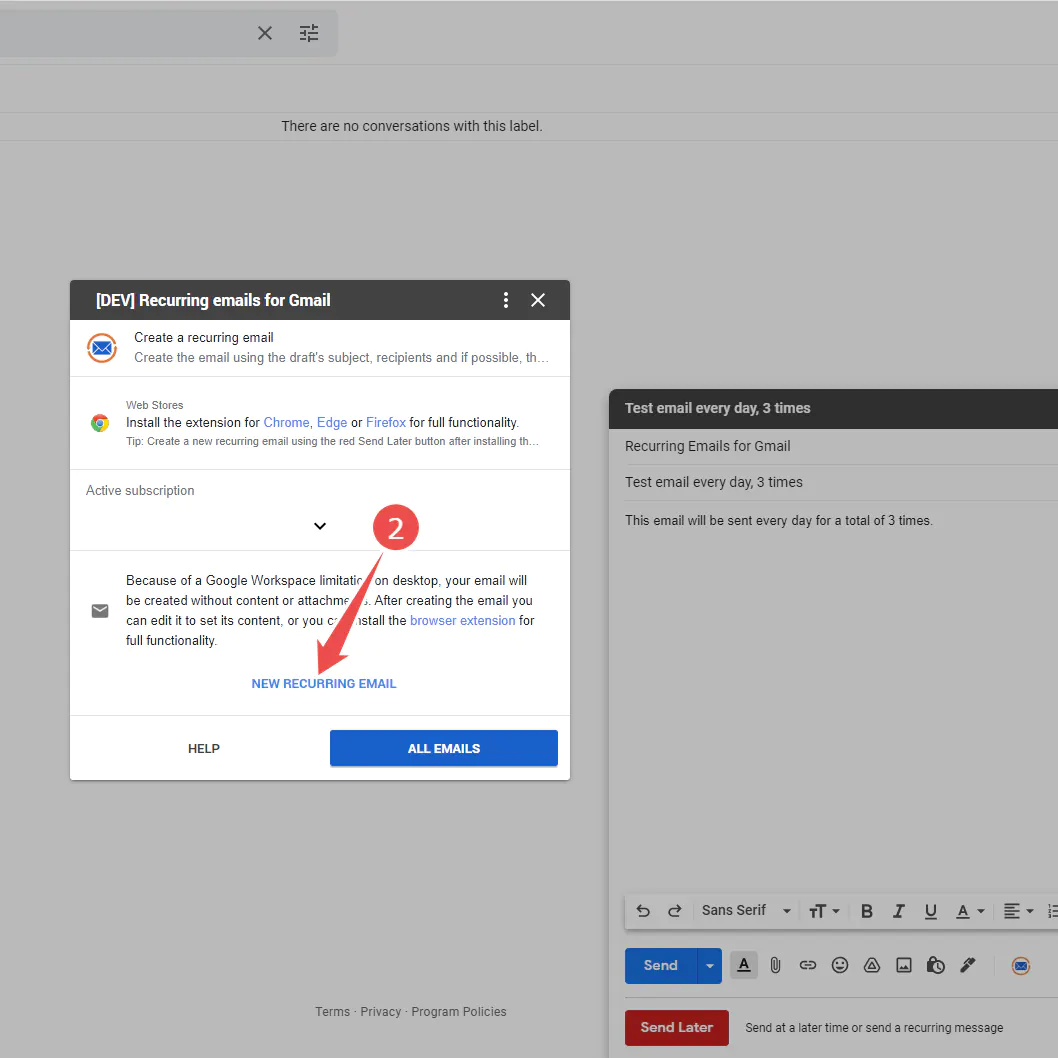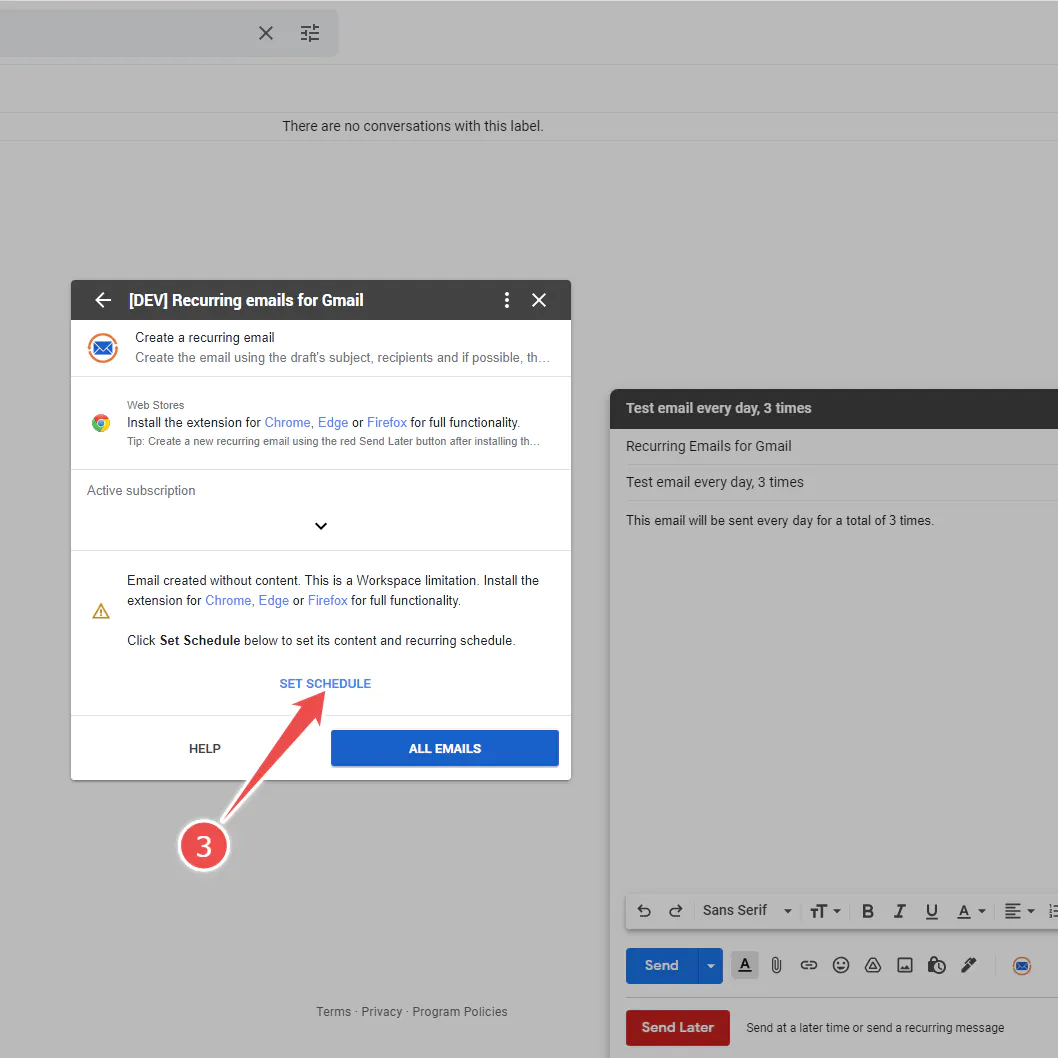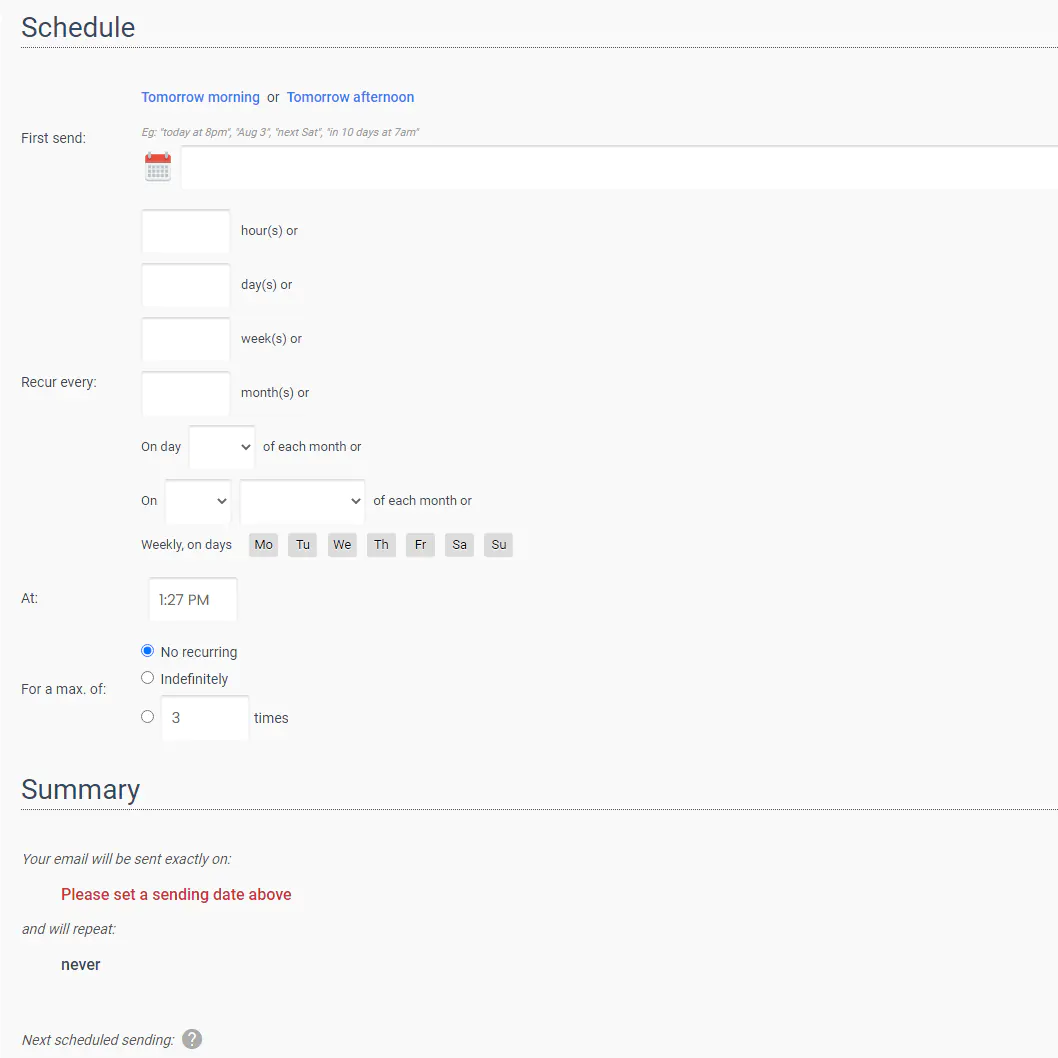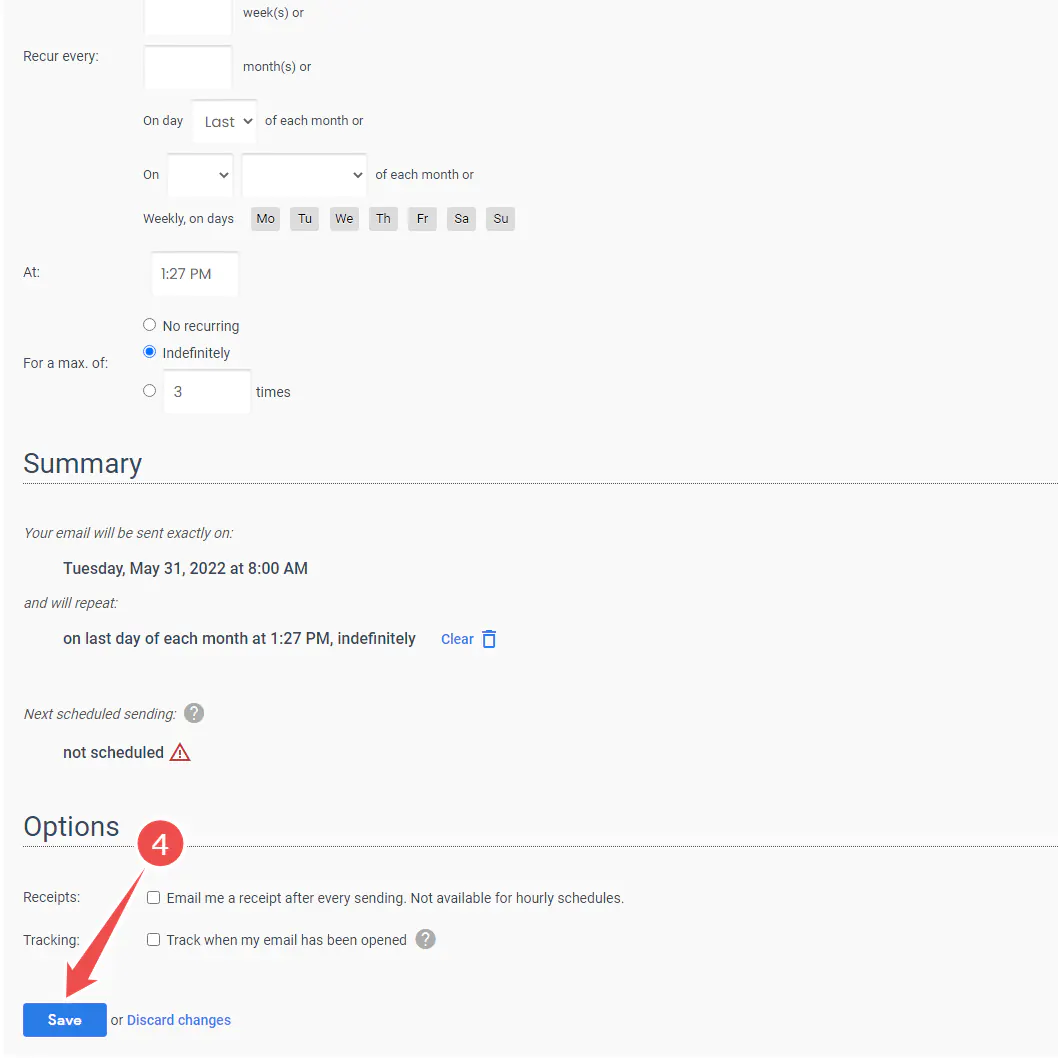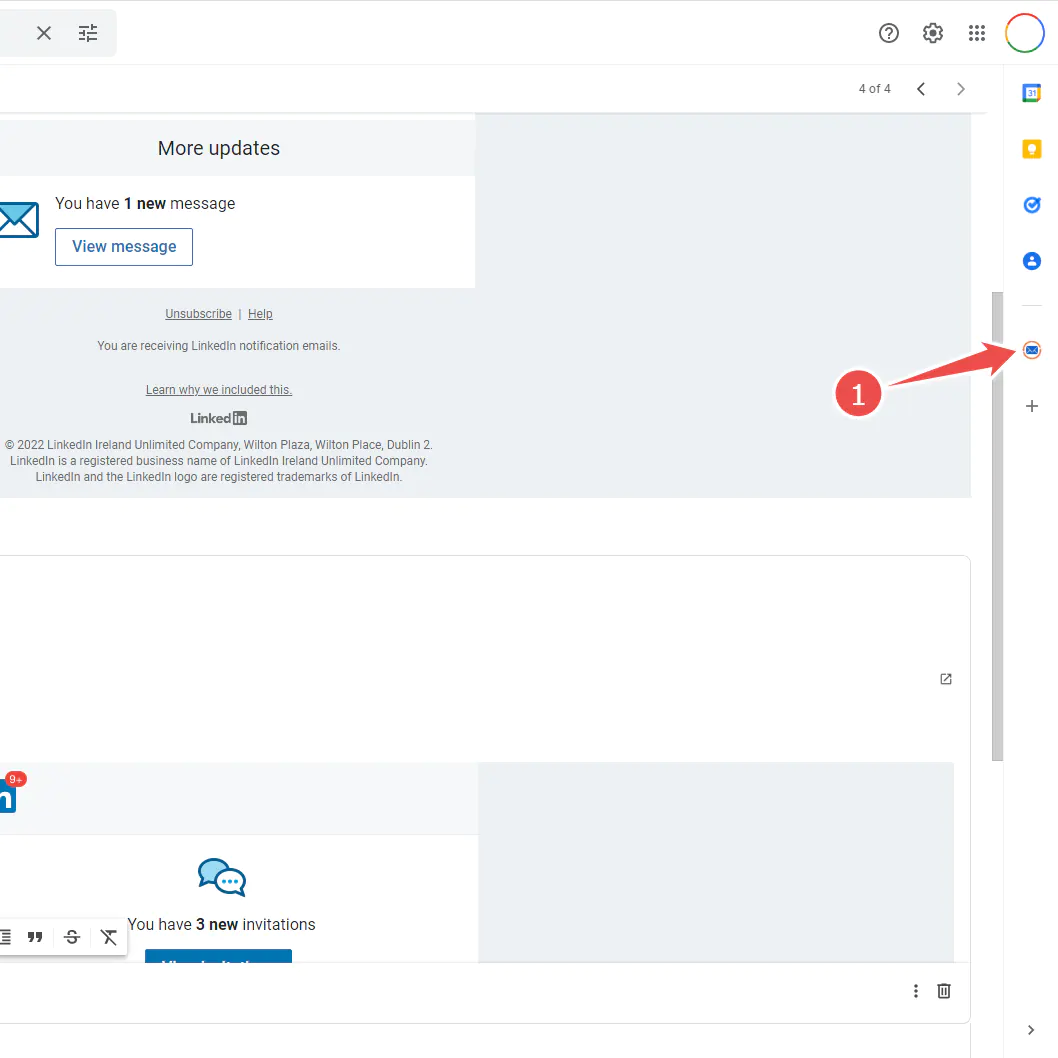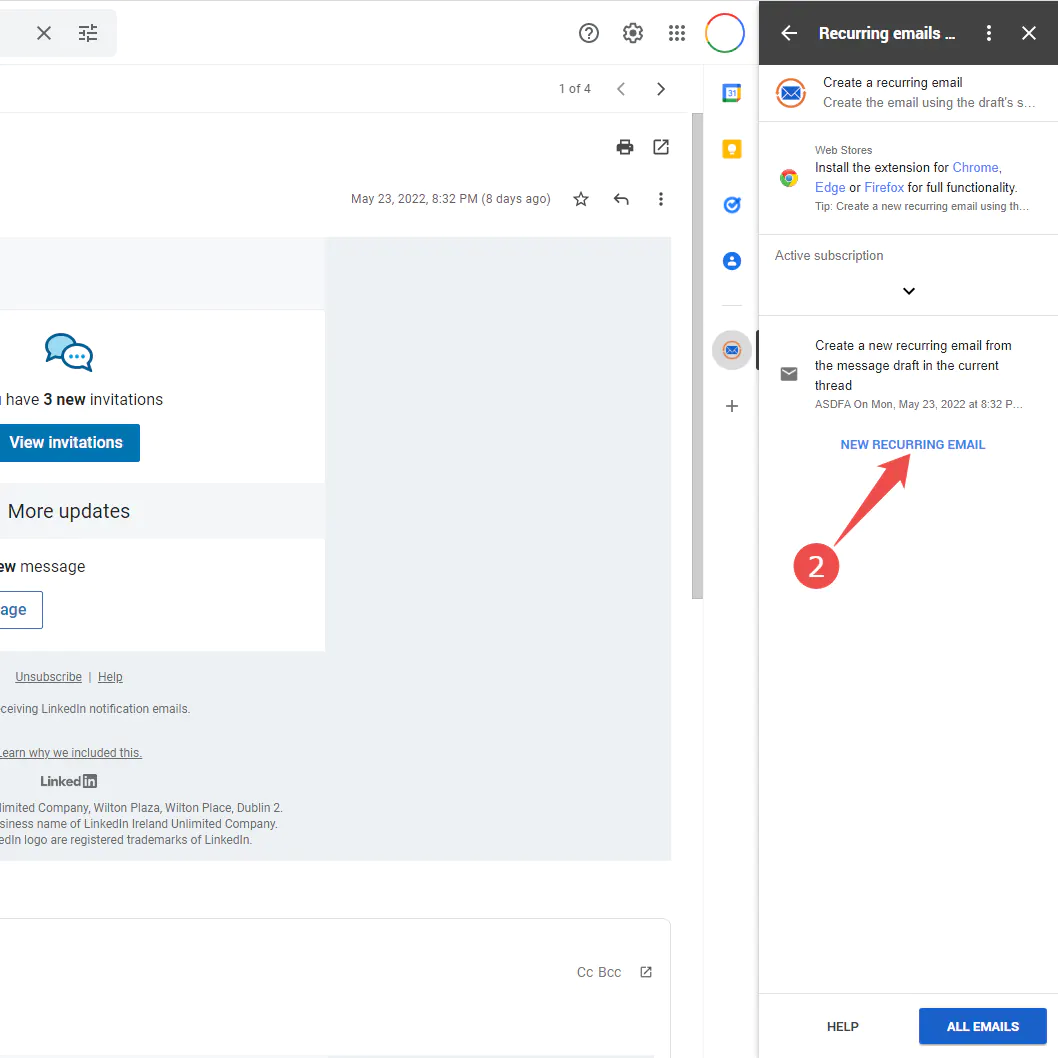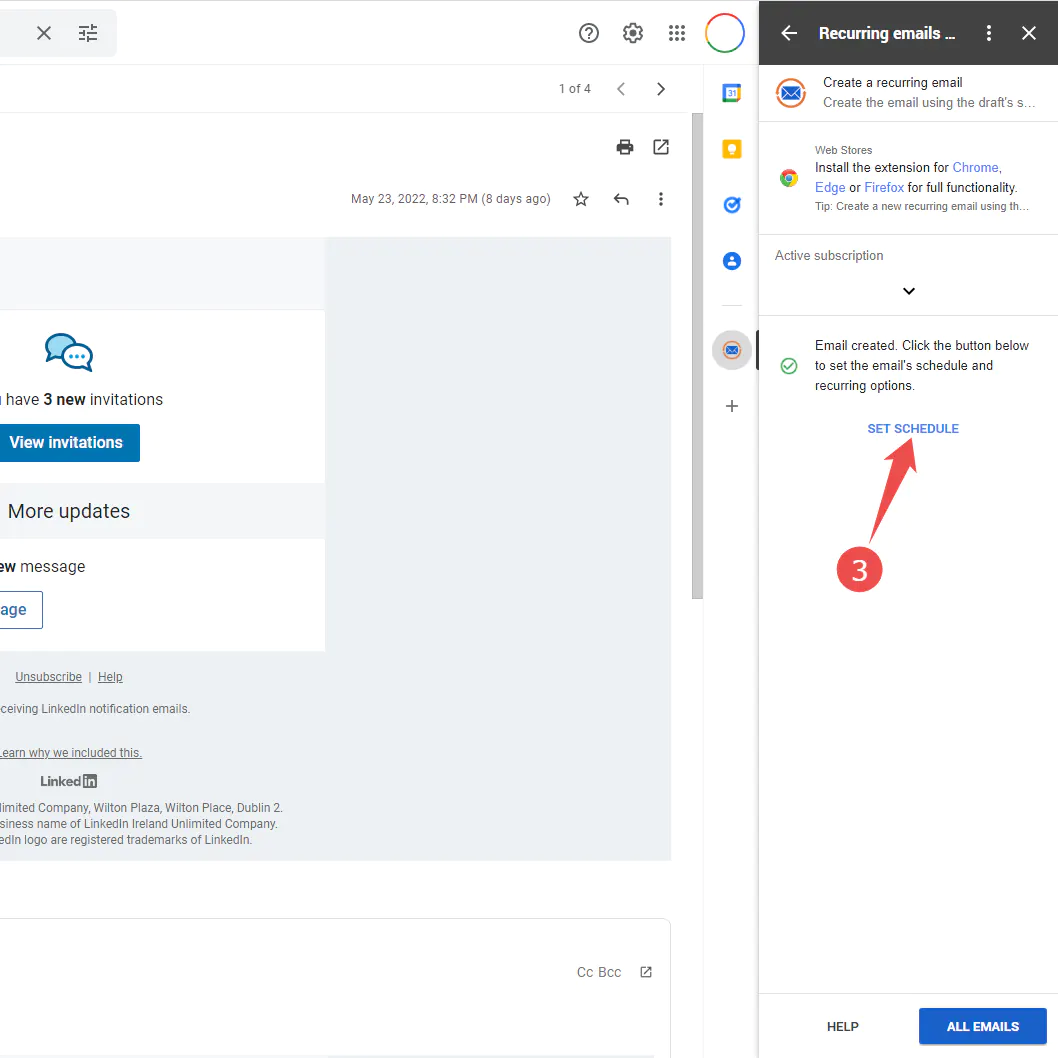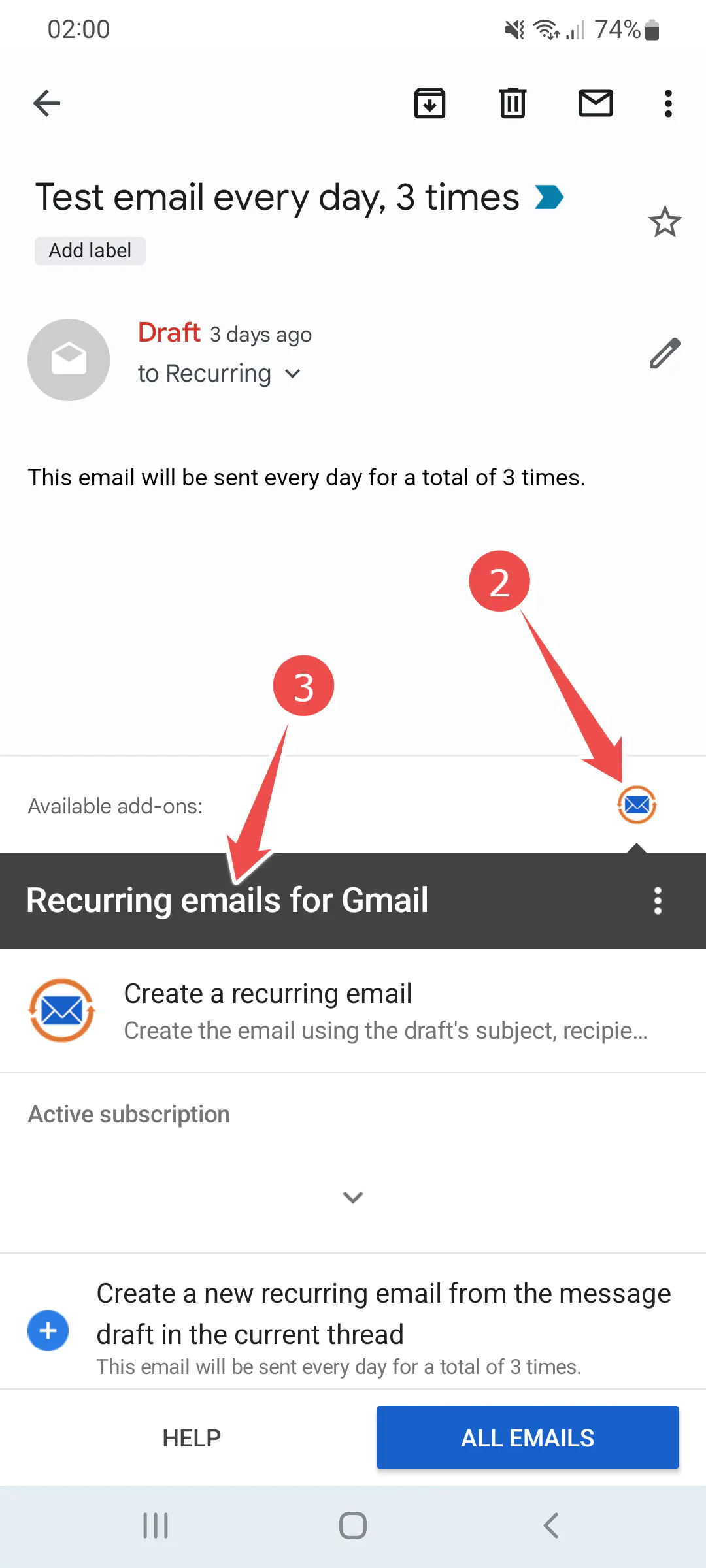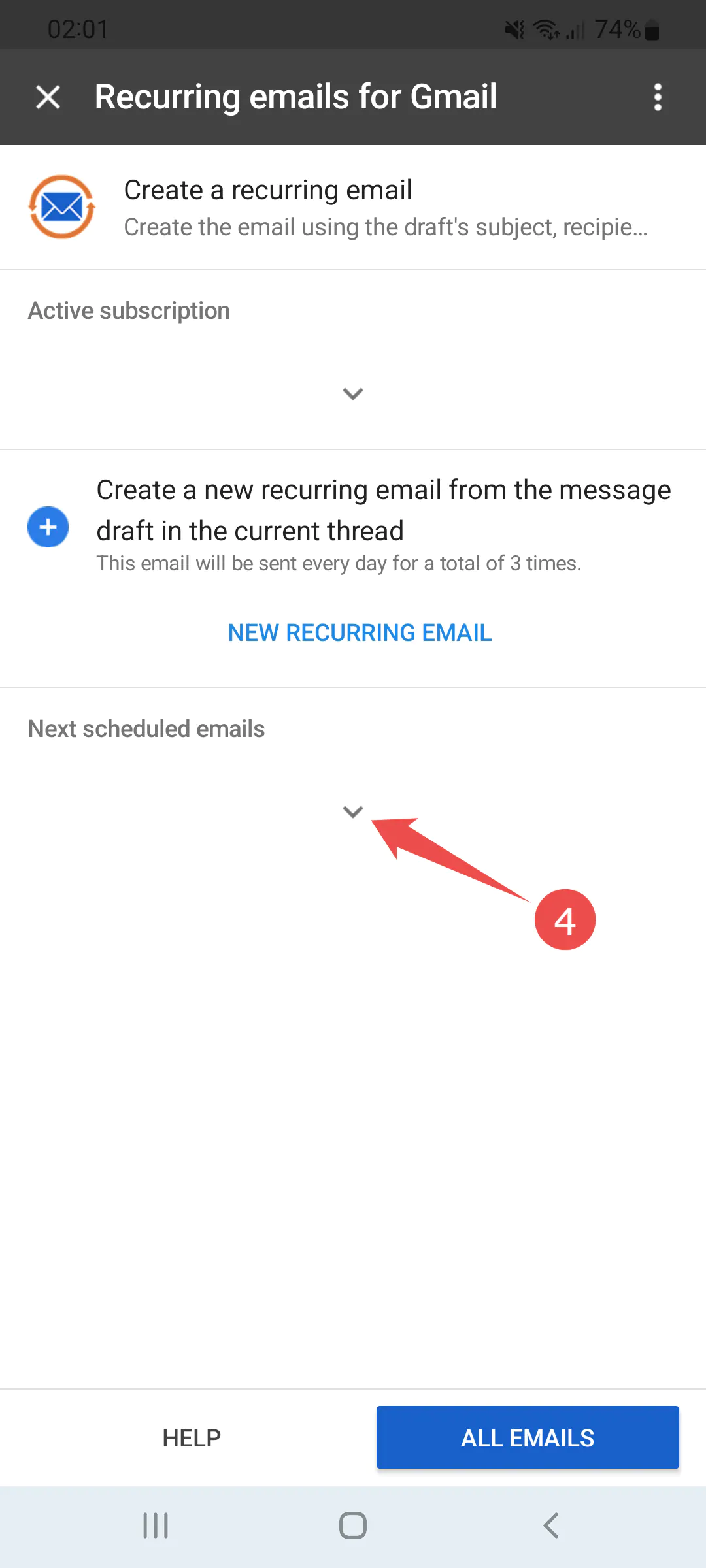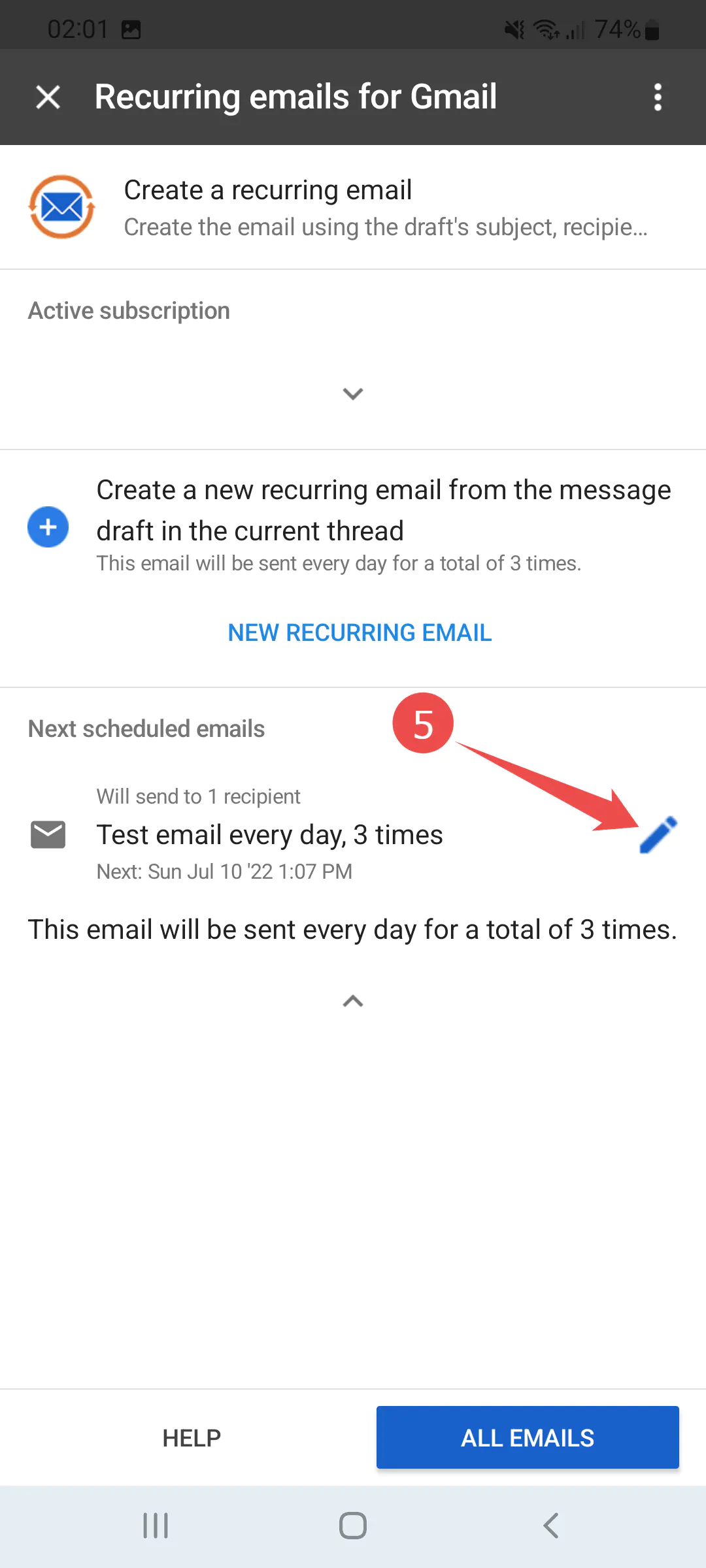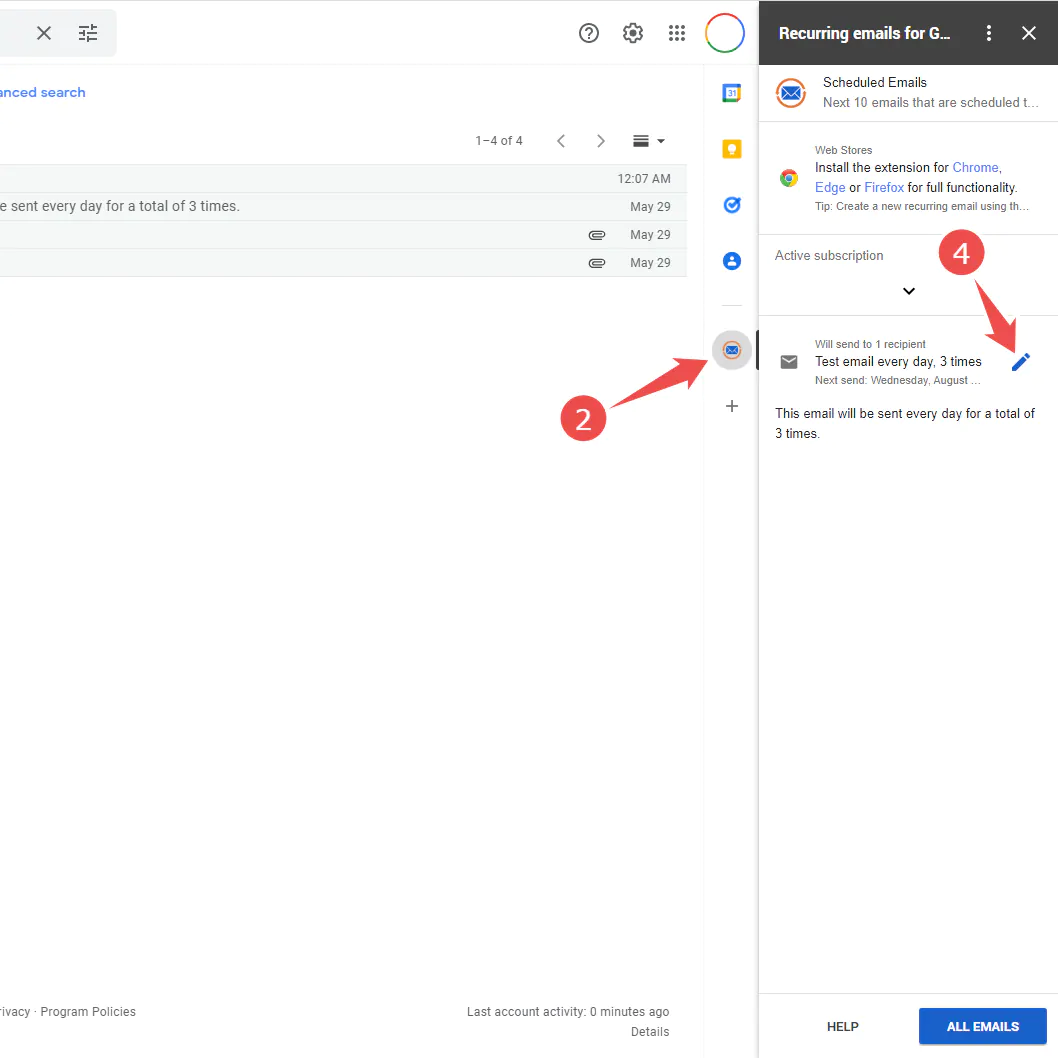Email ricorrenti
per Gmail
si tratta di un'estensione per Chrome, Firefox e Edge incentrata sulla privacy che consente di inviare email ricorrenti con Gmail Guida completahelp
Workspace & Mobile 
Email ricorrenti per gmail funziona anche su mobile, non solo su desktop! Mentre l'assistenza per desktop viene effettuata con l'aiuto di una estensione del browser e l'addon Google Workspace, l'assistenza per mobile è ottenuta con l'aiuto dell'addon Google Workspace. Installa l'addon e ottieni la funzionalità email ricorrenti su tutti i dispositivi su cui hai installato Gmail e su https://mail .google.com. Puoi gestire le tue email ricorrenti in pochi semplici passaggi sul cellulare:
warning_amber
Vuoi un abbonamento PRO gratis? Se pensi che questo servizio sia utile lasciaci una recensione su Google Workspace Marketplace e faccelo sapere via email. Potresti ritrovarti un upgrade sul tuo account! Ti basta un minuto e te ne saremmo molto grati!
-
Programma un'email su Mobile: expand_more
- È possibile programmare un'email da una nuova bozza. Su mobile, tutti i dati (oggetto, destinatari, corpo e allegati) vengono utilizzati automaticamente durante la creazione dell'email. Sul desktop, solo l'oggetto e i destinatari vengono recuperati automaticamente durante l'utilizzo dell'addon. Usa l'estensione del browser per la piena funzionalità sul desktop.
- È possibile programmare un'email anche da una risposta. Sia su mobile che su desktop tutti i dati (oggetto, destinatari, corpo e allegati) vengono usati automaticamente durante la creazione dell'email ricorrente.
Step:- Installa l'addon Email ricorrenti per Gmail da Google Workspace Marketplace, quindi ricarica e apri la tua app Gmail, poi:
- Scrivi la tua nuova email o Rispondi e poi Salva la tua bozza
- Torna alla panoramica della bozza
- Scorri verso il basso nell'email e apri l'addon Email ricorrenti per Gmail
- Clicca su Nuova email ricorrente
- L'email ricorrente è stata creata ma non programmata. Clicca su Imposta programmazione per impostare la data di invio iniziale e le opzioni di programmazione.
- Dopo la revisione dell'email, clicca su Salva. Fatto!
-
Programma un'email su Desktop: expand_more
- È possibile programmare un'email da una nuova bozza. Su mobile, tutti i dati (oggetto, destinatari, corpo e allegati) vengono utilizzati automaticamente durante la creazione dell'email. Su desktop, solo l'oggetto e i destinatari vengono recuperati automaticamente durante l'utilizzo dell'addon. Utilizza l'estensione del browser per la piena funzionalità sul desktop.
- È possibile programmare un'email anche da una risposta. Sia su mobile che su desktop tutti i dati (oggetto, destinatari, corpo e allegati) vengono usati automaticamente durante la creazione dell'email ricorrente.
Step per Programmare tramite Nuova Bozza:- Installa l'addon Email ricorrenti per Gmail da Google Workspace Marketplace e vai su https://mail.google.com, poi:
- Clicca su Componi, imposta Oggetto e Destinatari, e poi nella parte inferiore del popup di scrittura clicca l'icona
 per aprire l'addon Email ricorrenti per Gmail
per aprire l'addon Email ricorrenti per Gmail - Clicca su Nuova email ricorrente
- L'email ricorrente è stata creata ma non programmata. Clicca su Imposta programmazione per impostare la data di invio iniziale e le opzioni di programmazione.
- Dopo la revisione dell'email, clicca su Salva. Fatto!
Step per Programmare tramite Rispondi:- Installa l'addon Email ricorrenti per Gmail da Google Workspace Marketplace e vai su https://mail.google.com, poi:
- Scrivi una risposta ad un'email nel modo in cui
- Clicca su Nuova email ricorrente
- L'email ricorrente è stata creata ma non programmata. Clicca su Imposta programmazione per impostare la data di invio iniziale e le opzioni di programmazione.
- Dopo la revisione dell'email, clicca su Salva. Fatto!
-
Lista di email su Mobile: expand_more
- Visualizza le tue email attualmente programmate aprendo l'app Gmail, poi:
- Apri qualsiasi email
- Scorri verso il basso dell'email e apri l'addon Email ricorrenti per Gmail

- Premi sul titolo per espandere l'addon
- Premi sulla freccia verso il basso nella parte inferiore della sezione Prossime email programmate
- Puoi modificare le email premendo sull'icona Modifica vicino ad ogni email
-
Lista di email su Desktop: expand_more
- Visualizza le email attualmente programmate su desktop andando su https://mail.google.com, poi:
- Assicurati di visualizzare una lista di email (come la casella di email, o una etichetta) e non un'email specifica
- Sulla barra delle app a destra clicca l'icona
 per aprire l'addon Email ricorrenti per Gmail
per aprire l'addon Email ricorrenti per Gmail - La tua lista di email programmate adesso appare sul lato destro dello schermo
- Puoi modificare le email premendo sull'icona Modifica vicino ad ogni email
Confronto tra le funzioni degli addon
| Desktop | Mobile | |
|---|---|---|
| Crea da una nuova bozza | Parziale * | Sì |
| Crea da una risposta | Sì | Sì |
| Lista di email | Sì | Sì |
|
* Solo l'Oggetto e i Destinatari sono recuperati, senza il contenuto o gli allegati. Questo è un limite della piattaforma Workspace. |
||
Compara i piani
| Gratis | PRO | Premium | |
|---|---|---|---|
| Massimo di ripetizioni impostate per email | ∞ | ∞ | ∞ |
| Massimo email attive | 3 | 50 | ∞ |
| Massimo destinatari per email | 10 | * 100 | * 100 |
| Massimo invii manuali per email | 0 | 5 | ∞ |
| Skip e pausa | No | No | Sì |
| Risposta automatica fiber_new | No | No | Sì |
| Clonazione delle email | No | Sì | Sì |
| Modifica le tue email | Sì | Sì | Sì |
| Inviare ricevute | No | Sì | Sì |
| Personalizzazione fiber_new | No | No | Sì |
| Composizione Email Avanzata fiber_new | No | No | Sì |
| Tracking delle email | No | No | Sì |
| Tempo di risposta dell'assistenza | Lento | Normale | Priorità |
| Branding | Sì | No | No |
| Fusi orari | Sì | Sì | Sì |
| Set di destinatari | Sì | Sì | Sì |
| Mobile | Sì | Sì | Sì |
| Importa contatti Gmail | No | Sì | Sì |
| "Invia come" alias | No | No | Sì |
| Nessuna notifica di apertura | No | No | Sì |
| Notifica senza risposte | No | No | Sì |
| * Limite di destinatari dell'API Gmail per email | |||
Tutti i piani a pagamento comprendono
- ∞ ripetizioni massime programmate * Per una massima flessibilità
- 50 email massime attive * Per costruire la libreria
- 100 destinatari per email * Così da impostare la tua email come desideri; Questo è un limite di SMTP
- 5 invii manuali per email * Così da poter inviare velocemente dei promemoria extra
- ∞ invio delle ricevute * Per la tua pace mentale
- ∞ assistenza clienti rapida * Per ottenere l'aiuto di cui hai bisogno
- ∞ supporto mobile * Funziona su tutti i dispositivi mobile
- ∞ Importazione dei contatti Gmail * Con i set ed il completamento automatico
Inoltre, i piani Premium comprendono
- ∞ email attive massime * Più opzioni per la tua libreria
- ∞ invii manuali per email * Per avere ancorap più flessibilità negli invii
- ∞ salta e metti in pausa * Programmazione completamente personalizzabile
- ∞ tracking delle email * Scopri quando i tuoi destinatari aprono le email, e da dove
- ∞ alias per "invia come" * Invia email tramite qualsiasi account connesso con Gmail
- ∞ assistenza prioritaria rapidissima * Perchè il tuo tempo è importante
- ∞ notifica senza risposte * Rimani sempre informato
- ∞ risposta automatica * Risposta automatica se non c'è risposta
- ∞ composizione email * Il massimo risparmio di tempo
- ∞ personalizzazione * Email personalizzata per ogni destinatario